棚拍人像PS后期模拟水下拍摄效果
摘要:有时候因为条件限制,想要的效果没办法在前期拍摄时满足。不过我们可以通过后期处理来弥补!1.对原图进行抠图。先看原图。这里打了三盏灯,一盏是从...
有时候因为条件限制,想要的效果没办法在前期拍摄时满足。不过我们可以通过后期处理来弥补!

1.对原图进行抠图。
先看原图。
这里打了三盏灯,一盏是从头顶过来的,一盏胸口,一盏大腿,这里灯位置有点不对,光是从头顶过来的,因为空间有限其他两个灯只做了辅助用。
由于没找到黑色背景,所以我们要做最蛋疼的事情,抠图。首先我是抠了头发,用的是通道。
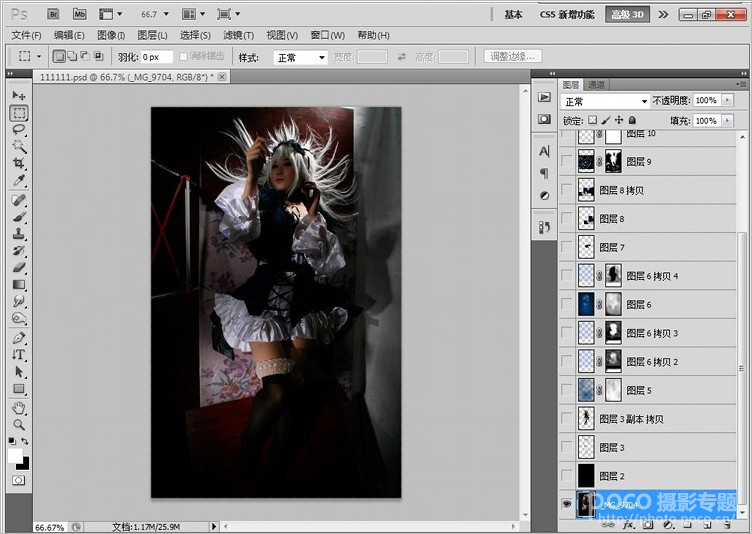
人像摄影 PS后期 水下拍摄 后期教程

红绿蓝,红色的黑白对比最强,所以用了红色图层,然后复制一个红色图层出来。

然后CTRL+L拉色阶,如下:
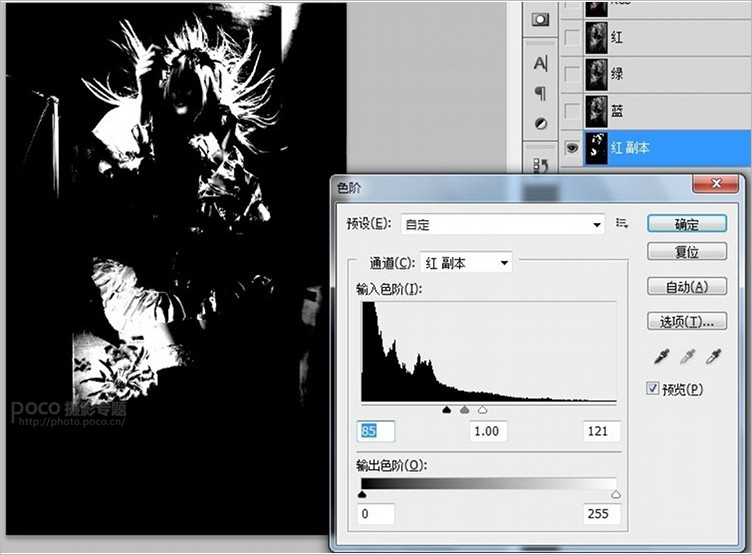
现在头发都是白色的了,背景为白色不要的部分。
然后按CTRL+鼠标左键点击复制的红色图层得到选取,然后把复制的红色图层删除,回到图层面板,就是这样了。
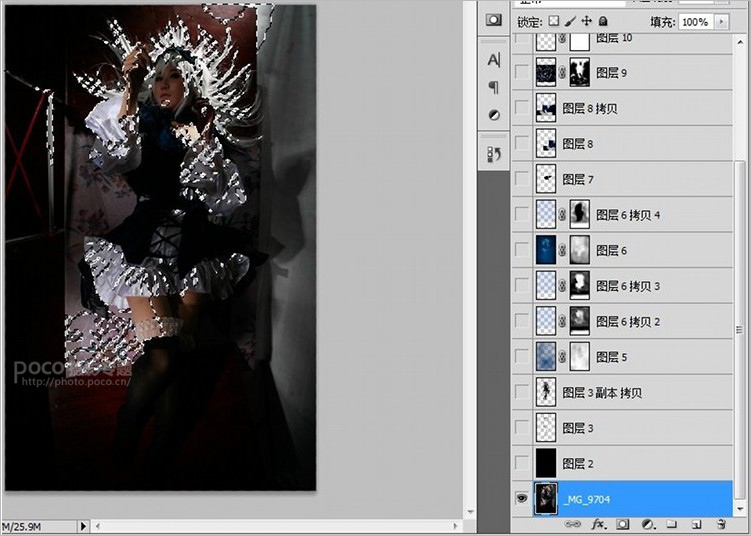
2.添加水纹背景。
CTRL+J复制一个头发的选取的图层出来,其他的用钢笔工具抠掉,加入黑色涂层作为背景。


接着用画笔选取一个蓝色在图层上涂抹。

【棚拍人像PS后期模拟水下拍摄效果】相关文章:
★ PS人体切割效果
★ PS后期淡青色调
上一篇:
开学季PS后期教程校园小清新
下一篇:
PS商业人像修图的细节控制让作品更具魅力
